كيفيّة تحرير مساحة في تطبيق صور جوجل بنسختيه الأندرويد والويب
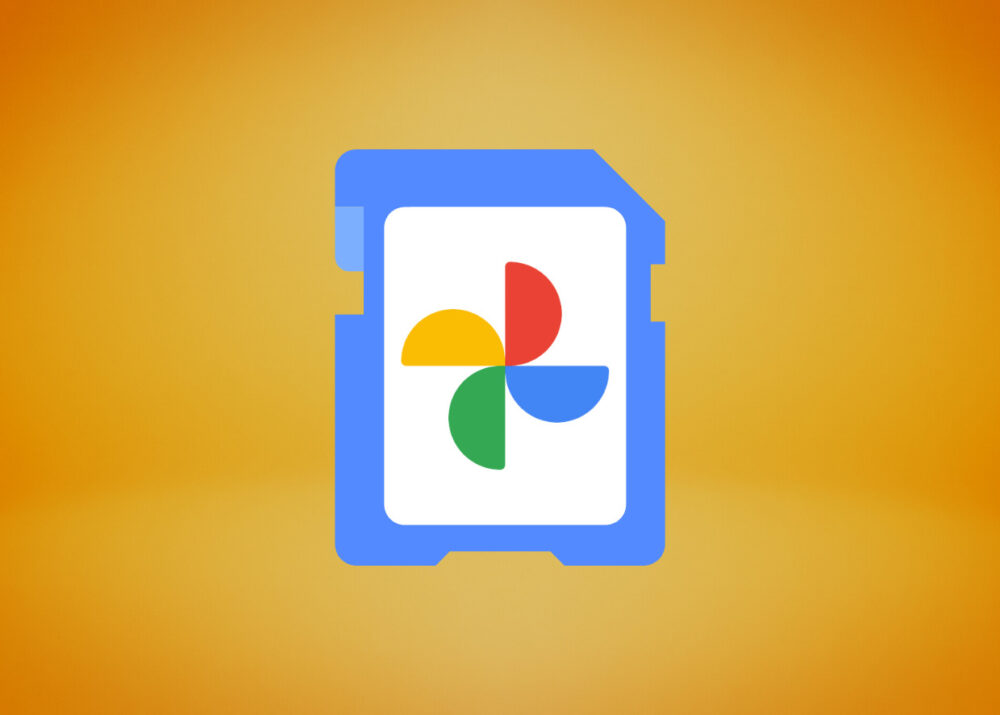
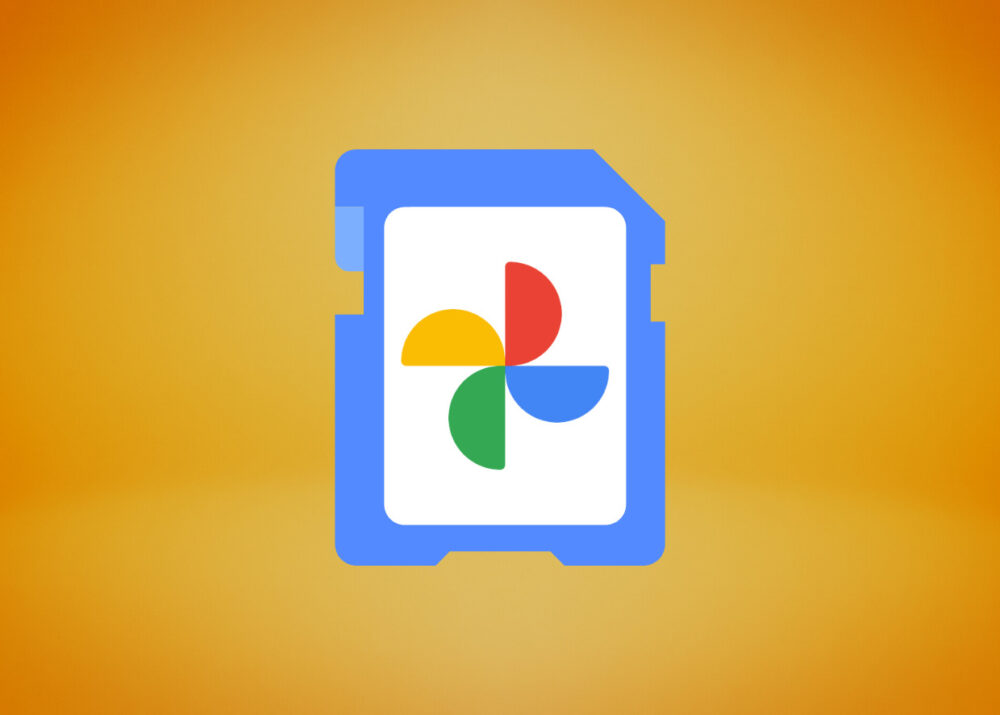
|
استمع إلى المقال
|
منذ بضعة أشهر قامت شركة جوجل بتغيير كبير في تطبيق صور جوجل، سابقًا كانت هذه الخدمة تقدّم مساحة غير محدودة في حفظ الصور ومقاطع الفيديو، ولكن بعد التغيير الجديد، وتحديدًا في 1 يونيو / حزيران من العام الجاري، تمّ احتساب أيّ صورة أو مقطع فيديو تمّ تحميله في تطبيق صور جوجل، وسيكون ضمن مساحة التخزين البالغة 15 غيغابايت الّتي يحصل عليها المستخدمون بحساباتهم في جوجل، وتشمل هذه المساحة تخزين الصور ومقاطع الفيديو ورسائل البريد الإلكتروني وخدمات جوجل السحابيّة الأخرى.
ونظرًا لأنّ جوجل لم تعد توفّر مساحة تخزّين مجّانيّة غير محدودة كما في السابق، فإنّ إدارة الصور ومقاطع الفيديو الخاصّة بنا أصبحت من المهامّ الأساسيّة حاليًّا، ولأجل إدارة الصور تقدّم جوجل الآن أداة جديدة لإدارة التخزين، وتتيح لنا أداة إدارة التخزين الجديدة من جوجل العثور على الوسائط غير المرغوب فيها وحذفها من صور جوجل.
لإدارة التخزين الّذي تستهلكه الصور ومقاطع الفيديو
1- نفتح صور جوجل على جهاز أندرويد وننقر على صورة ملفّنا الشخصيّ.
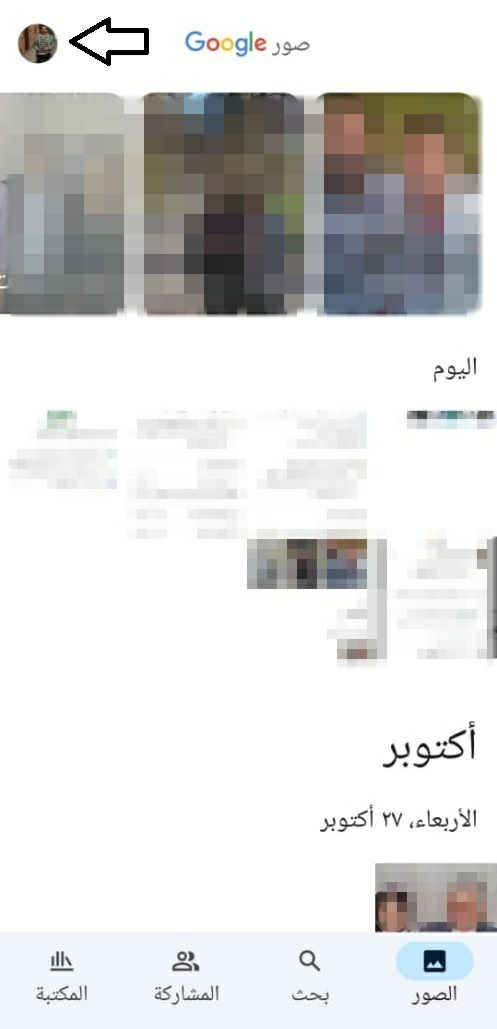
2- في صفحة إعدادات الحساب، نضغط على خيار إخلاء بعض المساحة كما هو موضّح أدناه.
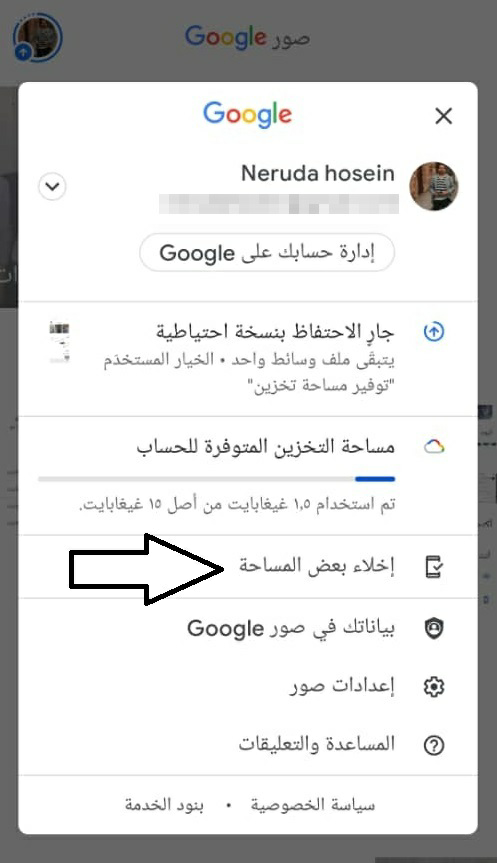
3- ستظهر لنا حجم مساحة التخزين الّتي سيتمّ إخلاؤها، ولحذف جميع الصور من هاتفنا، ننقر على إخلاء مساحة، عن طريق هذه الميزة سيتمّ اختيار الملفّات تلقائيًّا عن طريق التطبيق، ولن تتمكّن من تحديد الصور حسب رغبتك
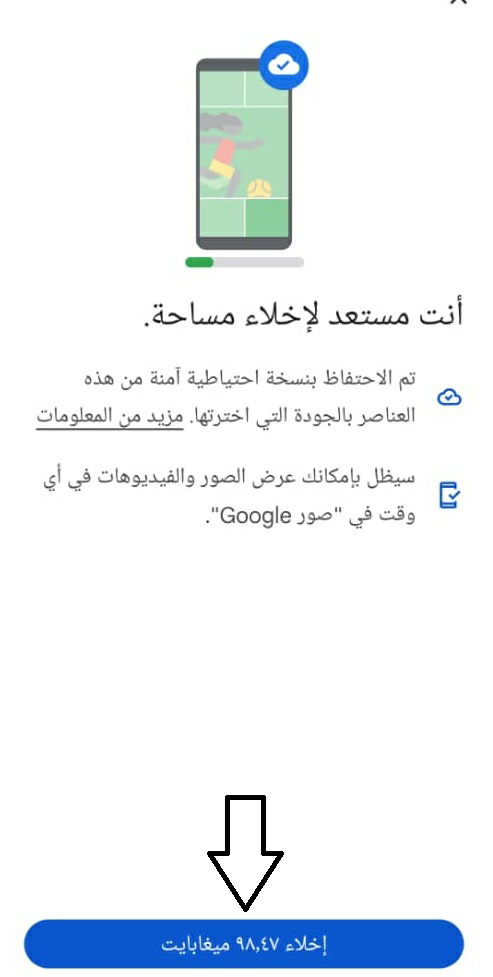
4- ولتحديد الوسائط المراد حذفها يدويًّا، ننقر فوق خيار “مساحة التخزين المتوفّرة للحساب” ومن قسم “المراجعة والحذف”، ونقوم بتحديد الفئة المطلوبة من صور المعتمة أو الصور والفيديوهات الكبيرة الحجم أو التطبيقات الأخرى أو لقطات الشاشة.
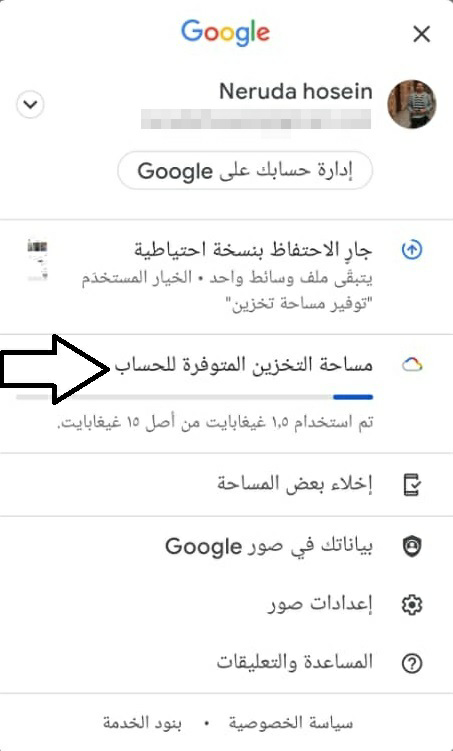
5- وبعد اختيار الفئة وثمّ تحديد الملفّات المراد حذفها، نقوم بالضغط على رمز سلّة المحذوفات من الأعلى، لنقوم بحذفها بشكل نهائيّ.
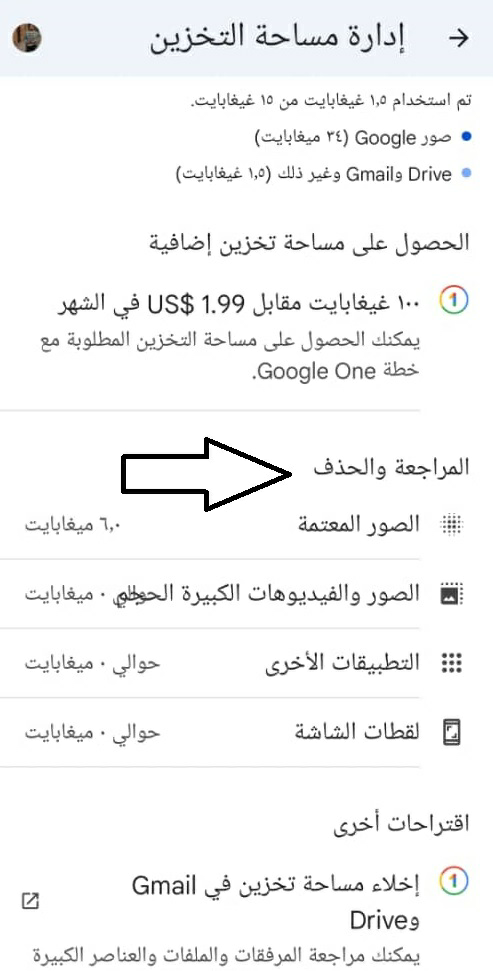
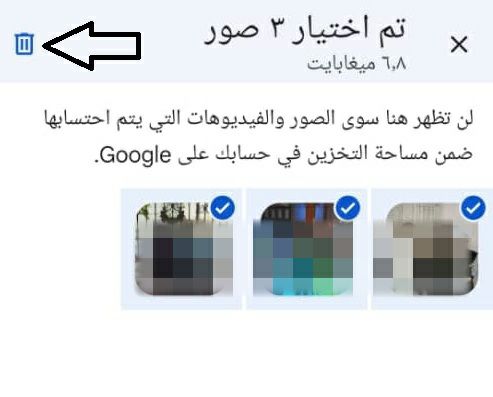
وهذه هي الطريقة الّتي يمكن بها إخلاء بعض المساحة في صور جوجل على نظام الأندرويد.
سنقوم باستخدام أداة جوجل One لإدارة التخزين
حتّى إذا كنّا من لسنا مستخدمين لخدمات جوجل One، يمكننا الاستفادة من أداة إدارة التخزين المجّانيّة الّتي تقدّمها الخدمة.
1- نقوم بفتح متصفّح الويب المفضّل لدينا ونفتح صفحة الويب هذه.
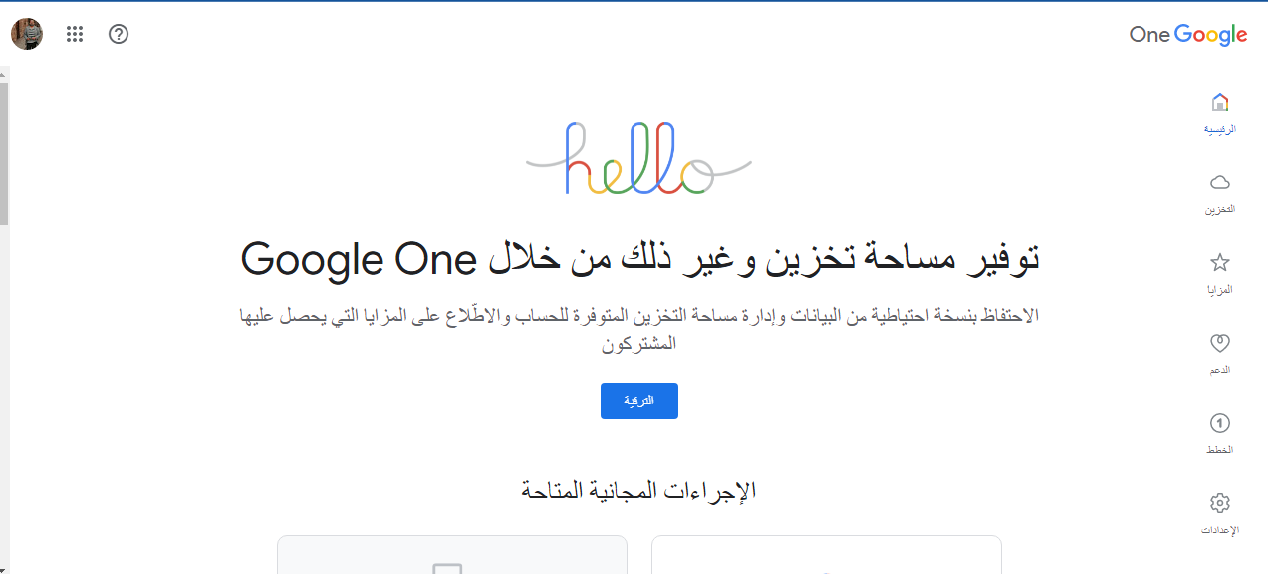
2- ثمّ نقوم بالتمرير قليلًا للأسفل، وننقر على خيار إخلاء مساحة التخزين في الحساب.
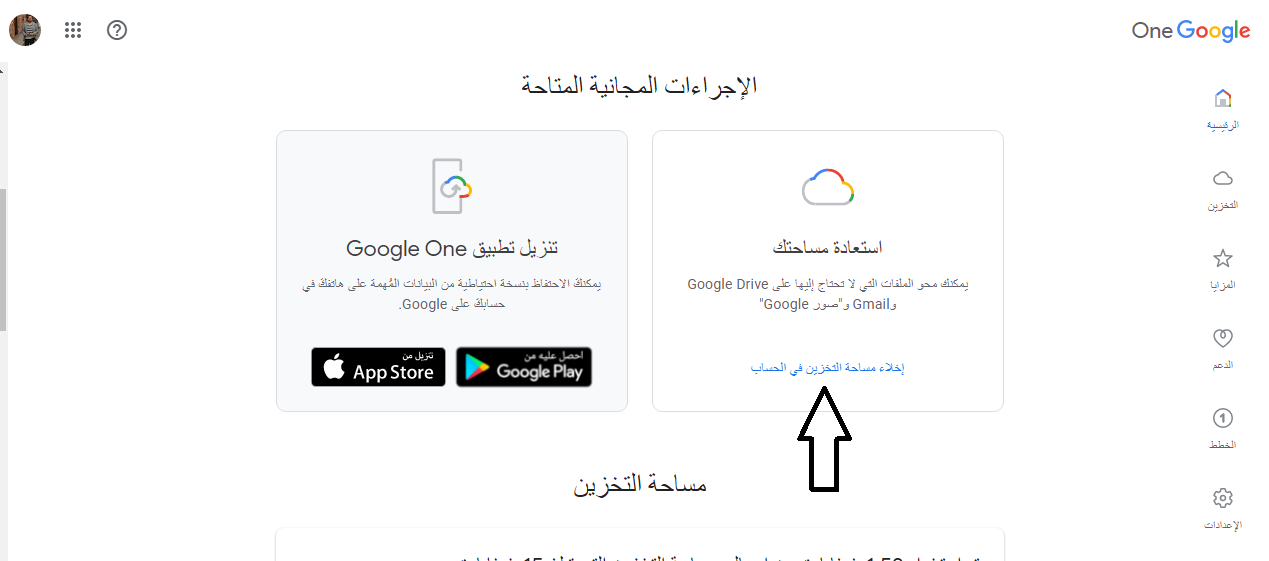
3- الآن نقم بالتمرير لأسفل وابحث عن قسم الصور ومقاطع الفيديو الكبيرة، أو أيّ ملفّ نرغب في حذفه من إحدى خدمات جوجل الأخرى.
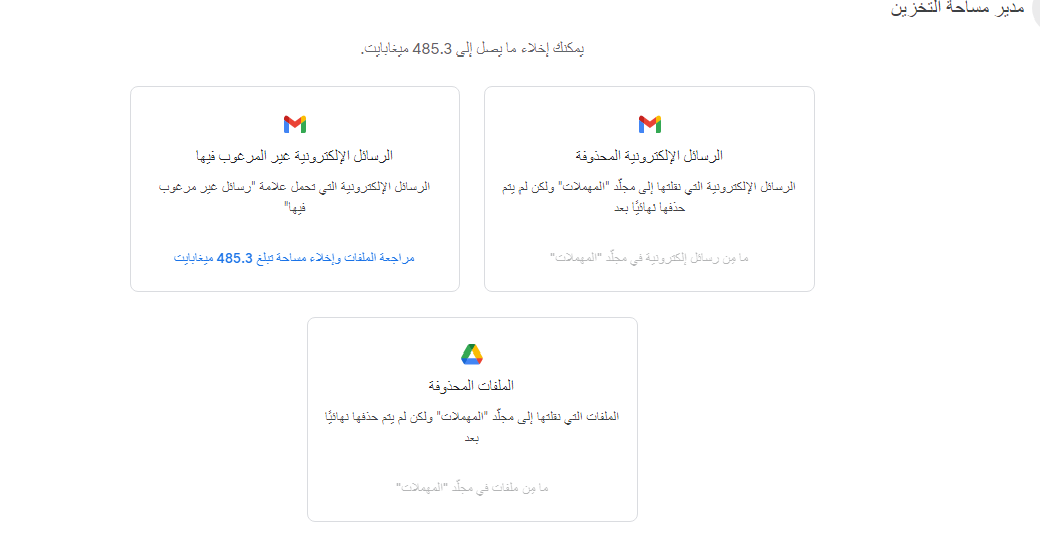
4- الآن نحدّد العناصر الّتي لم نعد بحاجة إليها وننقر على أيقونة سلّة المهملات لتحرير مساحة التخزين.
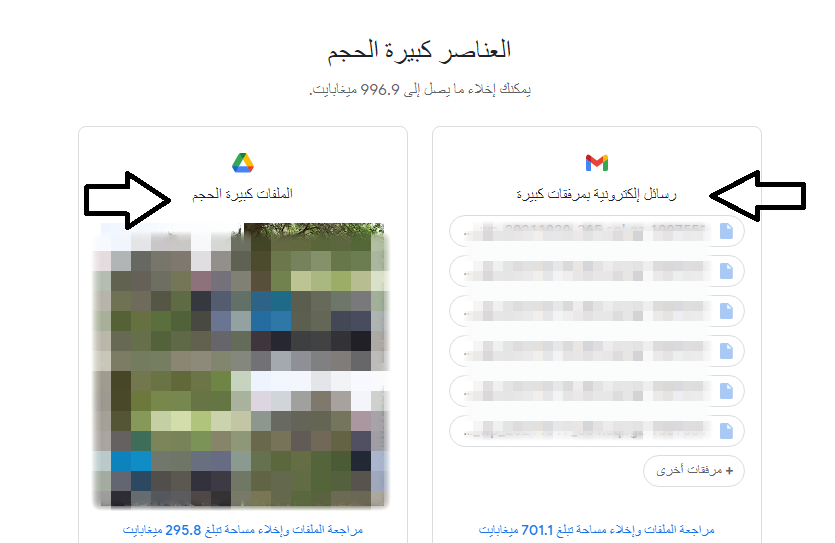
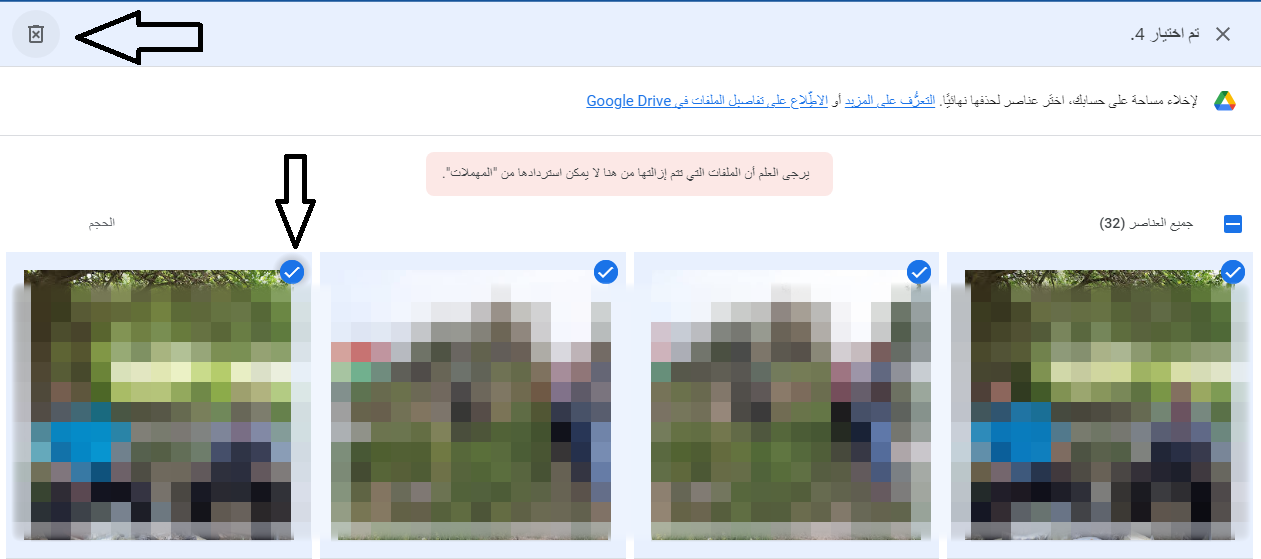
هذه هي الطريقة الّتي يمكن بها استخدام أداة إدارة التخزين في جوجل One لتحرير مساحة في صور جوجل.
هل أعجبك المحتوى وتريد المزيد منه يصل إلى صندوق بريدك الإلكتروني بشكلٍ دوري؟
انضم إلى قائمة من يقدّرون محتوى إكسڤار واشترك بنشرتنا البريدية.